React Hook Form を導入していない場合は、
ターミナル(コマンドプロンプト・PowerShell)にてcd ディレクトリ名 を使って プロジェクトディレクトリ に移動し、
npm i react-hook-formまたは
yarn add react-hook-formプロジェクトに Reac Hook Form を導入しましょう。
目次
完成コード
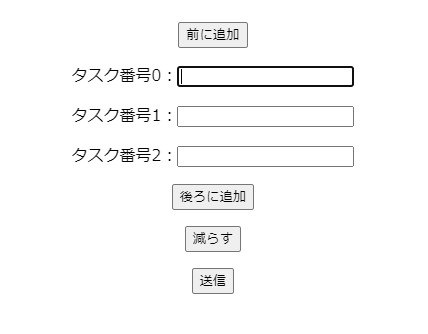
サンプルはこちら CodeSandbox(外部サイト)
import { useState } from "react";
import { useForm, useFieldArray } from "react-hook-form";
function Form() {
// React Hook Form を使うための基本設定
const { register, handleSubmit, reset, control } = useForm({
// input の value の 初期値を設置
defaultValues: {
tasks: [{ taskValue: "" }]
}
});
// input を動的に増減させるための設定
const { fields, prepend, append, remove } = useFieldArray({
control,
name: "tasks"
});
// submitボタンを押した時に行う処理
const onSubmit = (data) => {
const list = [];
data.tasks.forEach((item, index) =>
list.push(`\nタスク番号${index}:${item.taskValue}`)
);
// 送信後 input の入力欄を初期化
reset();
};
// input をいくつ追加したカウント
const [count, setCount] = useState(0);
const countUp = () => setCount(count + 1);
// input を減らすボタンを押した時の処理
const reduce = () => {
if (count > 0) {
remove(count);
setCount(count - 1);
}
};
return (
<form onSubmit={handleSubmit(onSubmit)}>
<button
type="button"
onClick={() => [prepend({ taskValue: "" }), countUp()]}
>
前に追加
</button>
{fields.map((field, index) => (
<div key={field.id}>
<label htmlFor={`tasks.${index}.taskValue`}>
タスク番号{index}:
<input {...register(`tasks.${index}.taskValue`)} />
</label>
</div>
))}
<button
type="button"
onClick={() => [append({ taskValue: "" }), countUp()]}
>
後ろに追加
</button>
<br />
<button type="button" onClick={reduce}>
減らす
</button>
<br />
<button type="submit">送信</button>
</form>
);
}
export default Form;
return() まで(関数・変数宣言)のコード解説
ライブラリからの呼び出し
import { useState } from 'react';
import { useForm, useFieldArray } from 'react-hook-form';React Hook Form を使うための基本設定
// React Hook Form を使うための基本設定
const { register, handleSubmit, reset, control } = useForm({
// input の value の 初期値を設置
defaultValues: {
tasks: [{ taskValue: '' }],
},
});register, handleSubmitまでは React Hook Form を使うために必須resetは submit(送信)ボタンを押して送信後に input から入力欄を初期化して消すのによく使うcontrolは input を動的に増減する場合は必要getValuesは 後述するおまけ機能「input入力中にバックスペースで input を減らす」に使う(使わない場合は不要)
動的に増減する.・しない input ごちゃ混ぜの場合のサンプル 【ここをクリック・タップで表示】
// React Hook Form を使うための基本設定
const { register, handleSubmit, reset, control, getValues } = useForm({
// input の value の 初期値を設置
defaultValues: {
title: '',
completed: false,
tasks: [{ taskValue: '' }],
categorys: [{ cat: '' }],
},
});- input が動的に増減するキーは、
defaultValues: {}内で キー名: [{ valueキー名: 初期値 }] の後にカンマ「,」を挿入 - 増減しないキーは、キー名: 初期値 の後にカンマ「,」を挿入
input を動的に増減させるための設定
// input を動的に増減させるための設定
const { fields, prepend, append, remove } = useFieldArray({
control,
name: 'tasks',
});fieldsは動的に input を増減する根幹となる関数prependは input を前に順々に追加していく関数(あまり使わない)appendは input を後ろに順々に追加していく関数(こっちのほうがよく使う)removeは input を減らす関数
useFieldArray({})内の control, は必須
name: ‘キー名’, は先程指定した動的に input を増減させるキー名を記述
submitボタンを押した時に行う処理
const onSubmit = (data) => {
console.log(data);
const list = [];
data.tasks.forEach((item, index) => list.push(`\nタスク番号${index}:${item.taskValue}`));
// 送信後 input の入力欄を初期化
reset();
};減らすボタンを押した時に行う処理
// input をいくつ追加したカウント
const [count, setCount] = useState(0);
const countUp = () => setCount(count + 1);
// input を減らすボタンを押した時の処理
const reduce = () => {
if (count > 0) {
remove(count);
setCount(count - 1);
}
};useState()を使い input をいくつ追加したカウントします(引数は0)remove()メソッドは引数がないと動的に増減する input を全て消します- 先程宣言した count を引数に入れることで後ろから順々に減らすようにします
remove()メソッドはデフォルトでは最終的に初期設置されている input も消してしまうので、if (count > 0)で阻止し1つは input が残るようにします
return() 内部(コンポーネント出力本体)のコード解説
<form>
<form onSubmit={handleSubmit(onSubmit)}>
...
</form>動的に増減する input
{fields.map((field, index) => (
<div key={field.id}>
<label htmlFor={`tasks.${index}.taskValue`}>
タスク番号{index}:
<input {...register(`tasks.${index}.taskValue`)} />
</label>
</div>
))}React では thml のように <label for={...}> と記述できません
(for は他役割が予約せれているから)
React では htmlFor を使い、<label htmlFor={`キー名.${index}.valueキー名`}> のように記述します
追加ボタン
<button type='button' onClick={() => [append({ taskValue: '' }), countUp()]}>
後ろに追加
</button>prepend(前に追加)ボタンもほぼ同様です

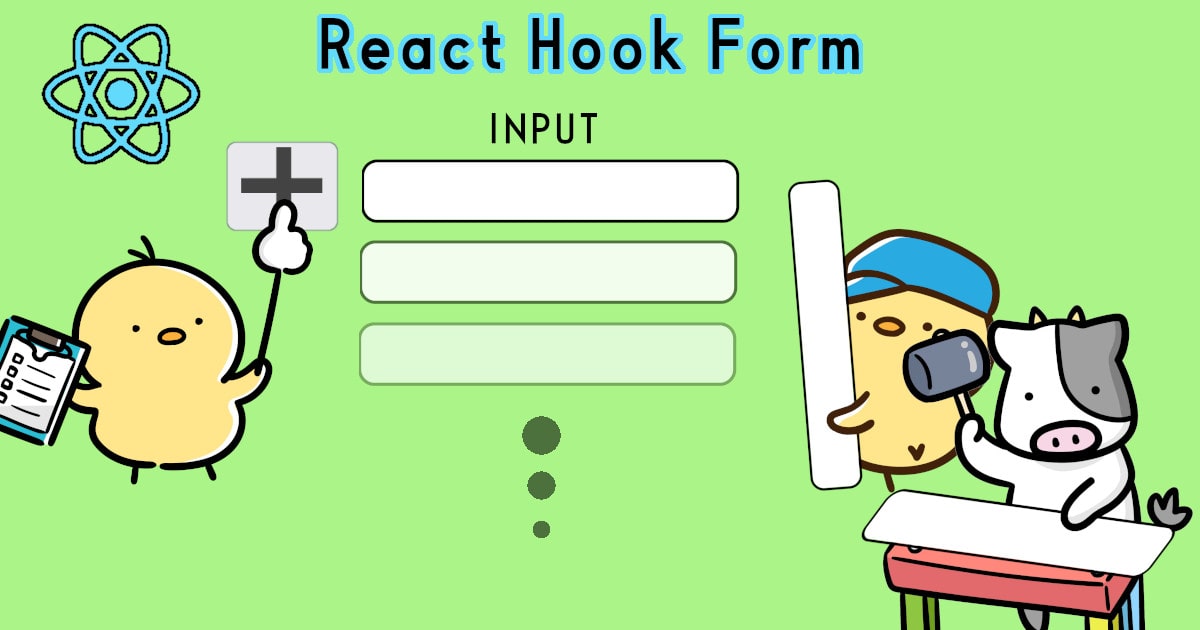
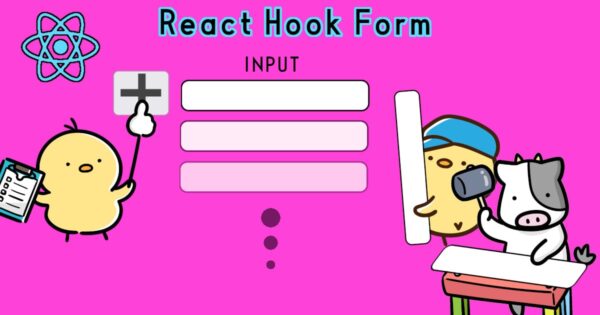
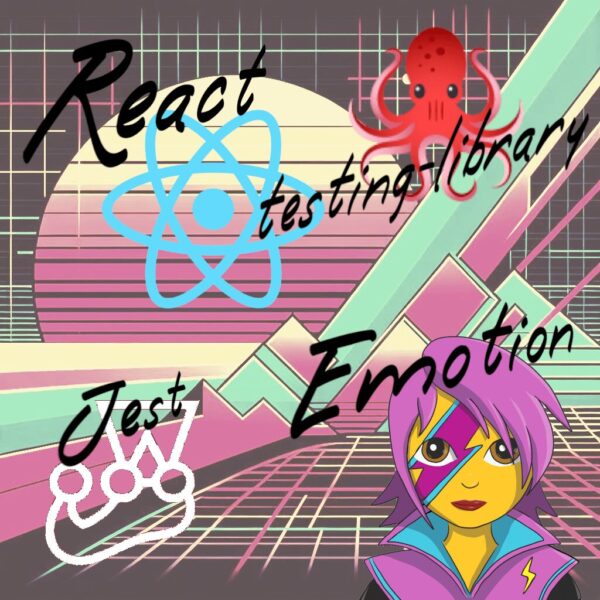

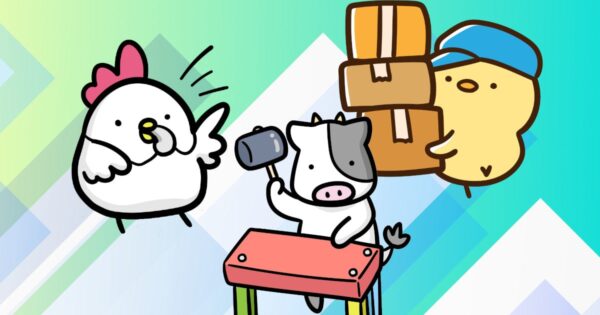
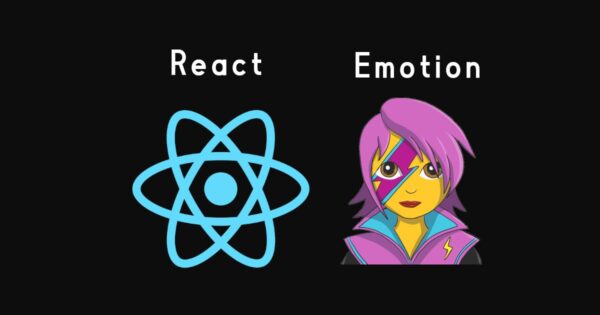
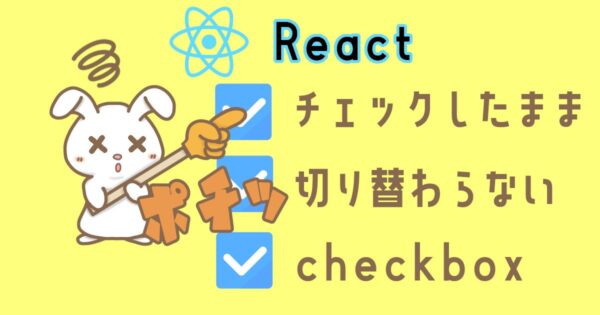
コメント